Работа с элементом курса «Форум» (Старый вариант)
3. Работа с элементом «Форум»
При первом входе в форум требуется создать тему обсуждения. Для этого на открывшейся странице (рис. 3.1), при необходимости, следует выбрать группу, для которой будет адресоваться эта тема, и нажать кнопку «Добавить тему для обсуждения».
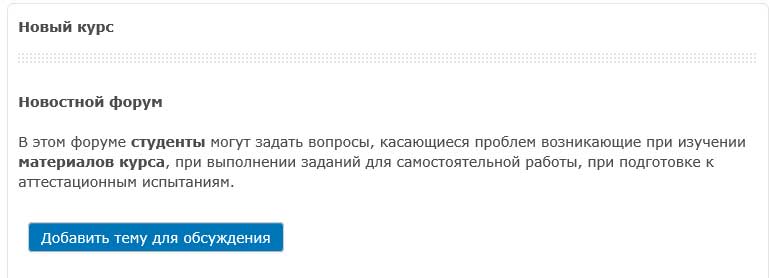
Рис. 3.1. Начало работы с форумом
Страница создания новой темы форума представлена на рис. 3.2.
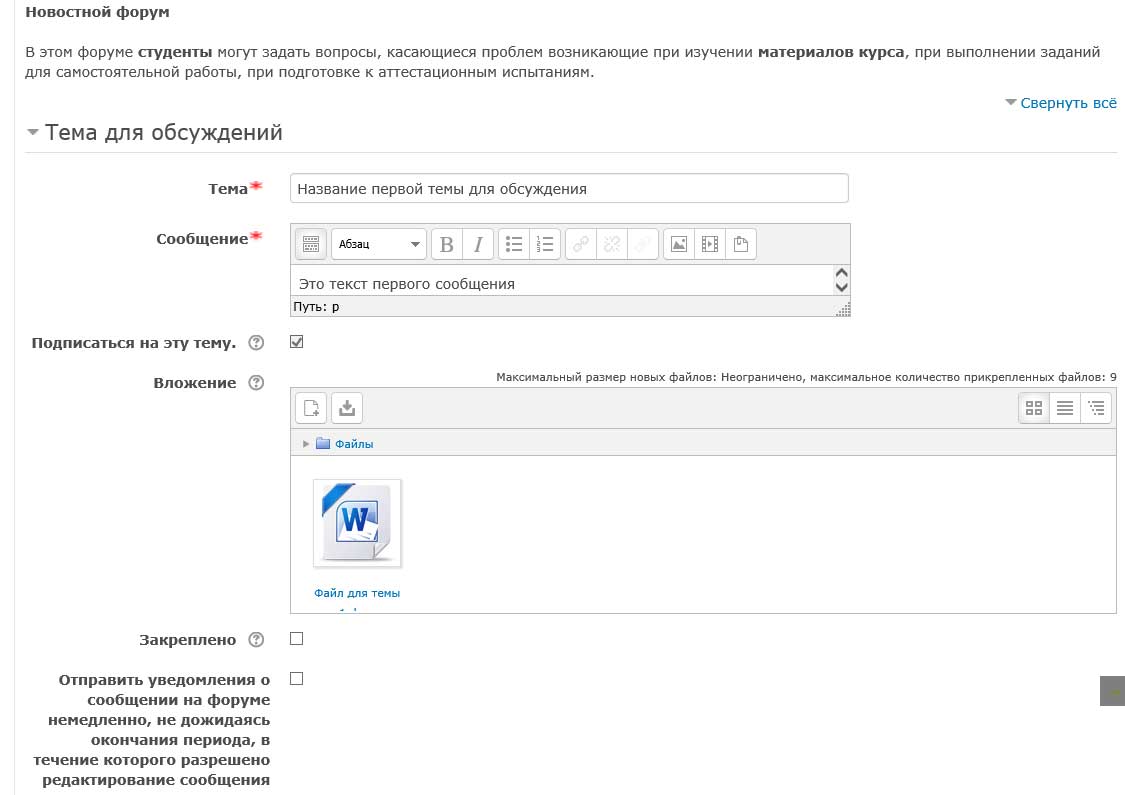
Рис. 3.2. Страница создания новой темы форума
На этой странице вводятся наименование темы и текст соответствующего ей сообщения (обязательные поля).
При необходимости при создании темы устанавливается параметр подписки на рассылку сообщений по данной теме. Также к сообщению о теме могут быть прикреплены один или несколько файлов.
Для отправки созданной темы в форум следует нажать кнопку «Отправить в форум» в нижней части страницы. На рис. 3.3 представлена страница форума с созданной одной страницей.
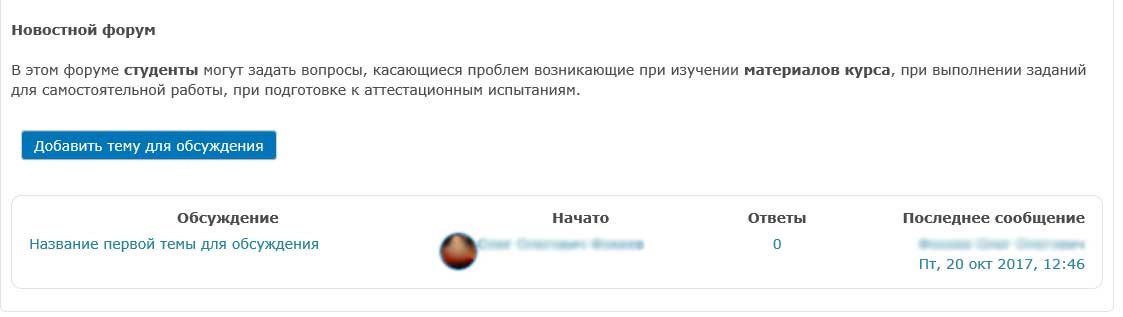
Рис. 3.3. Страница форума с созданной темой
В записи, соответствующей теме форума отображаются: название темы, картинка-фотография, фамилия и имя пользователя, создавшего тему (в данном примере это Преподаватель 1), группа, которой адресована эта тема, количество сообщений-ответов в этой теме, имя автора и время добавления последнего сообщения.
Щелчок по наименованию темы открывает страницу хода обсуждения по этой теме.
На рис. 3.4 и 3.5 приведены скриншоты этой страницы, отражающие ситуацию, когда уже несколько студентов разместили в форуме свои сообщения по этой теме, а преподаватель провел их оценивание.
На рис. 3.4 приведен скриншот страницы, если ее открывает пользователь Преподаватель 1, обладающий правами, соответствующими роли «Преподаватель».
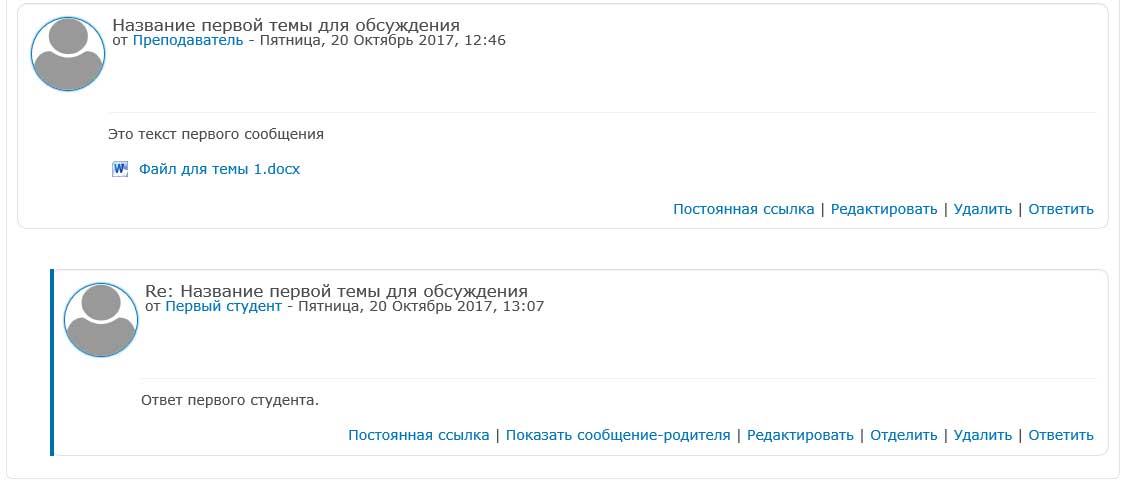
Рис. 3.4. Вид страницы обсуждения темы, открытой преподавателем
На рис. 3.5 приведен скриншот этой страницы, если страницу открывает пользователь Студент 1, обладающий правами, соответствующими роли «Студент».
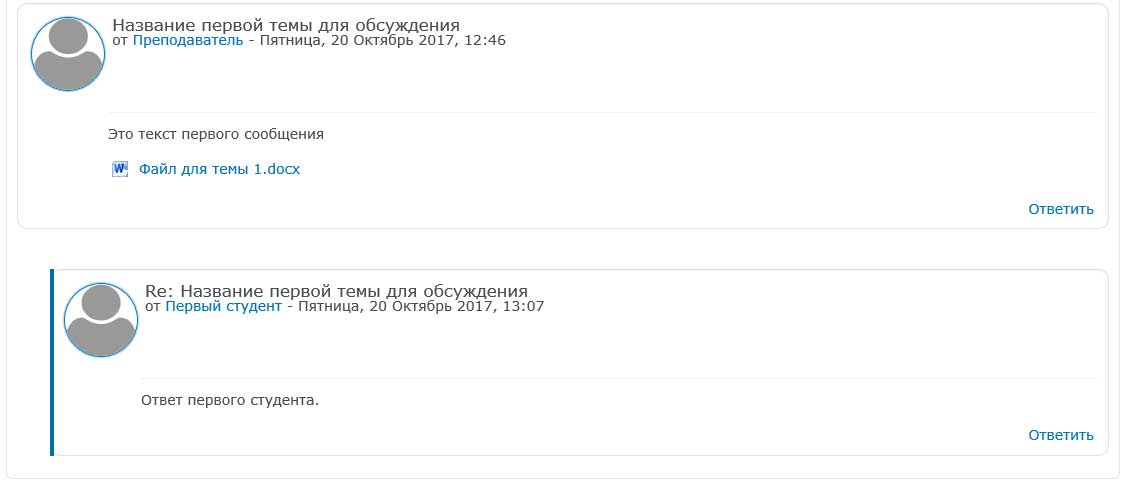
Рис. 3.5. Вид страницы обсуждения темы, открытой Студентом 1
Отметим, что рассматриваемый пример относится к типу форума «Стандартный форум для общих обсуждений».
Сравнивая представления страницы обсуждений форума открытых пользователем с правами роли «Преподаватель» и пользователем с правами роли «Студент» можно обратить внимание на их следующие различия.
1. Преподаватель имеет возможность:
- осуществлять над всеми сообщениями (своими и студентов) операции: «Редактировать», «Отделить», «Удалить» и «Ответить»;
- выставлять оценки всем сообщениям.
2. Студент 1 имеет возможность:
- только отвечать на все сообщения;
- в течение 30 минут после отправки своего сообщения в форум имеет возможность его редактировать и удалять;
- видеть оценки выставленные преподавателем только за свои сообщения (оценки других студентов ему не видны).
Поясним подробнее, какими настройками данного форума, обусловлено представление, приведенное в данном примере.
Во-первых, в данном примере в настройках форума в секции «Оценки» у параметра «Метод расчета итога» установлено значение «Сумма оценок». Если бы у параметра «Метод расчета итога» было оставлено значение по умолчанию «Не оценивается», то под сообщениями в представлении форума для преподавателя отсутствовала бы возможность оценивания, а в представлении для студента отсутствовала бы информация об оценках.
Во-вторых, в настройках прав участников форума, которые определены в Moodle по умолчанию, права на выполнение действий по оцениванию сообщений форума предоставлены пользователям, принадлежащим к ролям «Преподаватель» и «Преподаватель без права редактирования». У пользователей же, принадлежащих к роли «Студент» такое право по умолчанию отсутствует. Именно поэтому возможность ввода оценок появляется только на странице сообщений форума, открываемой для преподавателя, а для студентов она отсутствует.
Рассмотрим еще особенности и варианты представления форума для пользователей, принадлежащих ролям «Преподаватель» и «Студент» на примере форума типа «Вопрос-ответ».
На рис. 1.2.6 представлена страница форума «Вопрос-ответ» с двумя темами-вопросами, созданными преподавателем «Преподаватель 1».

Рис. 3.6. Вид страницы форума «Вопрос-ответ»
Особенностью этого типа форума Moodle является то, что, до тех пор, пока пользователь с ролью «Студент» не отправит свой ответ-сообщение в выбранной им теме-вопросе, сообщения-ответы других пользователей, относящиеся к этой теме, этому студенту отображаться не будут.
На рис. 3.7 представлен вид страницы темы-вопроса до того, как пользователь с именем «Студент 1» ответил на вопрос темы. Для того, чтобы ввести свой ответ студент «Студент 1» должен нажать ссылку «Ответить» под сообщением, на которое он хочет ответить.
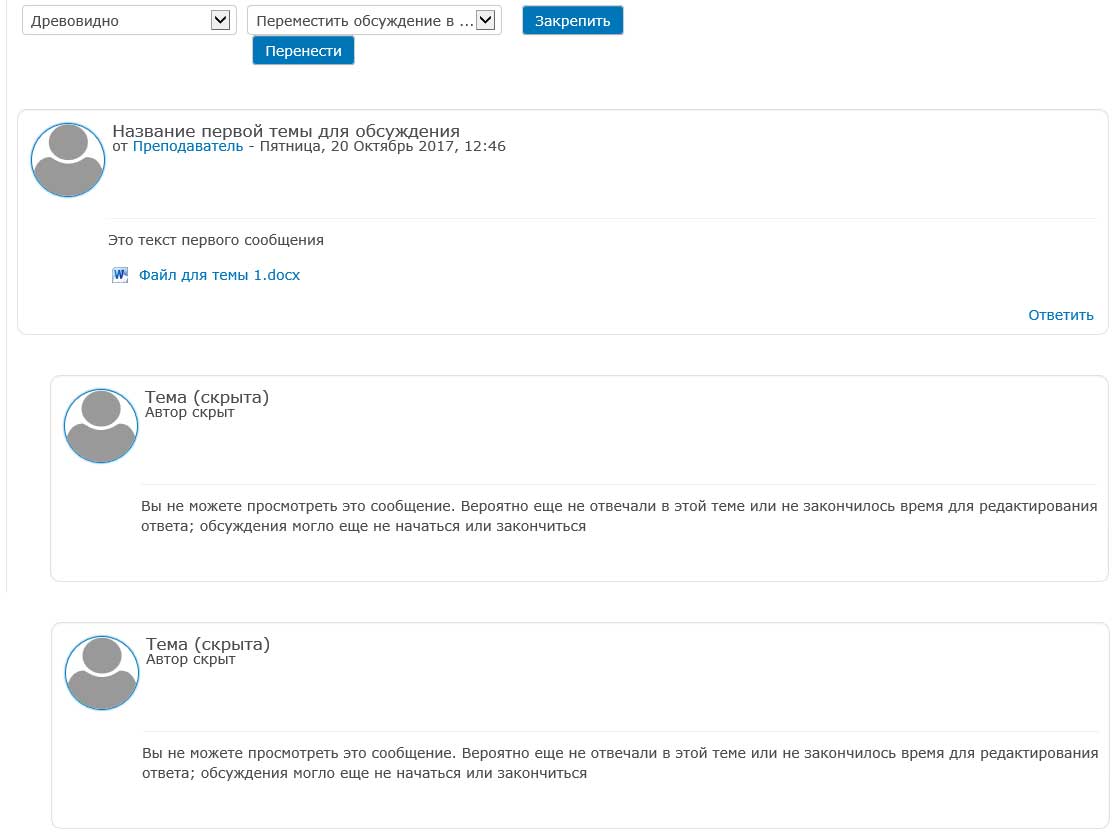
Рис. 3.7. Вид представления страницы темы-вопроса форума «Вопрос-ответ» при первом ее открытии пользователем «Студент 1»
Обращаем внимание на то, что «Студенту 1» ответы-сообщения других студентов не видны. Соответствующее сообщение на этой странице поясняет ему причину, того, что ответы-сообщения других студентов для него являются недоступными. Как уже говорилось выше, это является особенностью форума типа «Вопрос-Ответ», что до тех пор, пока студент сам не ответит на вопрос, ему ответы других студентов остаются недоступными.
В это же время пользователю «Преподаватель 1» в этой же теме-вопросе форума доступна следующая информация (рис. 3.8), то есть ему видны ответы еще двух студентов – «Студент 2» и «Студент 3».
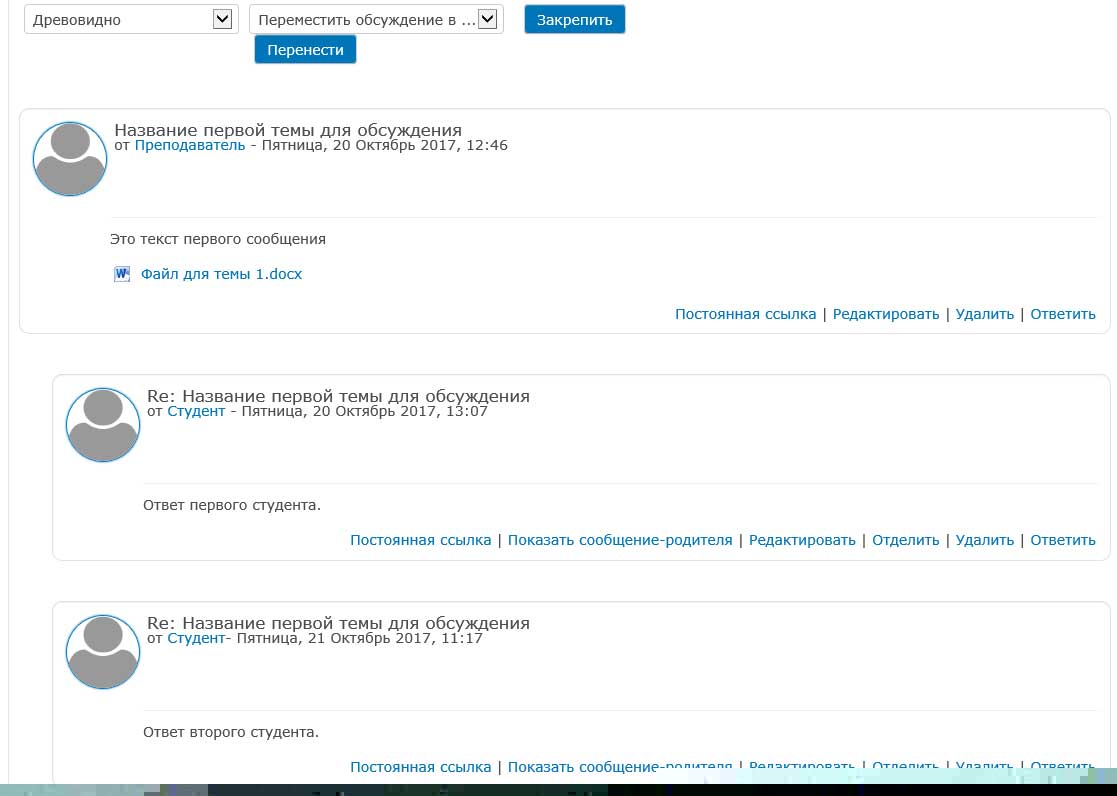
Рис. 3.8. Вид представления страницы той же темы-вопроса форума «Вопрос-ответ» при ее открытии пользователем «Преподаватель 1»
На рис. 3.9 представлен вид страницы этой же темы-вопроса сразу же после того, как пользователь «Студент 1» отправил свой ответ на вопрос темы. До истечения 30-ти минут после ввода ответа «Студент 1» он имеет возможность изменить, отредактировать свой посланный ответ, но при этом еще не будет видеть ответы других студентов.

Рис. 3.9. Страница темы-вопроса сразу после того, как пользователь «Студент 1» отправил свой ответ на вопрос темы
По истечении 30 минут после ввода сообщения становятся видны сообщения других студентов и исчезает ссылка «Редактировать» у посланного сообщения (рис. 3.10). Видно также, что оценка «Студенту 1» пока не выставлена, а оценки других студентов ему не видны.

Рис. 3.10. Вид представления темы-вопроса ответа для пользователя Студент 1 после фиксации его ответа на вопрос
«Преподаватель 1» на странице этой темы увидит следующее (рис. 3.11).

Рис. 3.11. Вид представления страницы при ее открытии пользователем «Преподаватель 1»
После того, как «Преподаватель 1» выставит «Студенту 1» оценку, «Студент 1» увидит эту оценку у своего сообщения-ответа. Хотя он имеет теперь возможность видеть ответы других студентов, их оценок он не видит.

Рис. 3.12. Вид представления темы-вопроса ответа для пользователя Студент 1 после оценки его ответа преподавателем
Рассматривая форум, как учебный элемент, можно обратить внимание на то, что в нем достаточно просто реализуется модель образовательного процесса, когда один вопрос или задача предлагается для решения или обсуждения не для одного, а для коллектива студентов. И при этом результаты работы (ответы, обсуждения) каждого члена группы легко могут быть сделаны доступными для других ее членов. Развитием этой модели образовательного процесса является развитие ее, в дополнение к традиционной схеме оценивания успешности решения задачи студентами, осуществляемой преподавателе, системой, когда студенты – члены группы оценивают работы друг друга (взаимное оценивание).
Оказывается, что в форумах системы Moodle достаточно просто реализовать и такую модель оценивания.
Рассмотрим, каким образом это может быть сделано.
Выше, в комментариях к предыдущим примерам, указывалось, что пользователи Moodle, относящиеся к роли Студент, по умолчанию не обладают правами для ввода оценок. Однако в системе Moodle имеется возможность, позволяющая при необходимости переопределять права пользователей в контексте конкретного учебного элемента (в данном случае элемента «Форум»).
Для того чтобы в рамках конкретного учебного элемента курса, например, рассматриваемого выше примера форума «Вопрос-ответ», предоставить студентам, право на оценивание сообщений, созданных другими студентами, пользователь Moodle, обладающий правом переопределения прав, прописанных для пользовательских ролей, например пользователь с правами администратора, должен сделать следующее.
- Открыть страницу соответствующего форума (в данном примере это форум названный «Пример элемента форум типа "Вопрос-Ответ"»).
- Далее, в блоке «Настройки» по ссылкам «Пользователи» → «Настройки форума» → «Права» перейти на страницу, представленную на скриншоте рис. 3.13.

Рис. 3.13. Страница расширенного переопределения роли в контексте рассматриваемого форума
- На этой странице, в верхней ее части в выпадающем списке параметра «Расширенное переопределение роли» следует выбрать значение роли «Студент».
- После чего открывается страница переопределения разрешений для роли «Студент» (рис. 3.14). На этой странице в группе прав, относящихся к форуму, следует для пункта «Оценивание сообщений – mod/forum:rate» установить переключатели разрешения в состояние «Дать право». Для того чтобы переопределение роли вступило в силу, надо не забыть нажать кнопку «Сохранить» внизу страницы.

Рис. 3.14. Страница переопределения разрешений для роли Студент в контексте рассматриваемого форума
Если после описанных операций переопределения прав роли «Студент» в контексте рассматриваемого форума «Вопрос-Ответ» открыть страницу настройки этого форума (раздел 2), то в секции «Оценки» этой страницы можно увидеть измененный список ролей, которым дано право оценивать сообщения других пользователей в этом форуме, дополненный ролью «Студент» (см. рис. 3.15).

Рис. 3.15. Отображение на странице настройки форума списка ролей, которым дано право выставлять оценки
Если теперь посмотреть страницу обсуждения форума (рис. 3.16), которая предлагается для участвующего в обсуждении «Студента 1», то можно увидеть, что на странице этого студента появились управляющие элементы для ввода оценок другим студентам (ответы «Студента 2 и «Студента 3»). Самого себя он не может оценивать.

Рис. 3.16. Страница обсуждения форума видимая «Студентом 1» с элементами оценивания сообщений других студентов
Завершая описание учебного элемента «Форум», еще раз почеркнем, что этот элемент является очень эффективным средством офлайн коммуникации между преподавателями и студентами в процессе реализации учебной деятельности. Практика показывает, что асинхронный характер обмена сообщениями между пользователями форума обеспечивает удобное встраивание актов этого общения в индивидуальные распорядки деятельности, как преподавателя, так и студентов, обеспечивая возможность более эффективной организации и использования личного времени участников учебного процесса.
Использование возможностей этого элемента позволяет существенно расширить эффективность образовательного процесса, в том числе и в системе очной формы обучения, позволяя, в частности, на новом уровне организовывать взаимодействие преподавателя со студентами в процессе выполнения последними заданий, ориентированных на самостоятельную внеаудиторную работу студентов.
При этом следует, однако, иметь в виду, что эффективное использование богатых возможностей форума, как учебного элемента, обязательным образом подразумевает активное присутствие в сетевой среде, как студентов, так и, самое главное, самого преподавателя, организующего образовательный процесс. Это требование существенно отличает использование этого вида учебного элемента Moodle от использования элементов, ориентированных в большей степени на доставку студентам образовательного контента и пассивную индивидуальную работу студентов с этими материалами.